15 correctifs pour ce message n’ont pas été téléchargés depuis le serveur
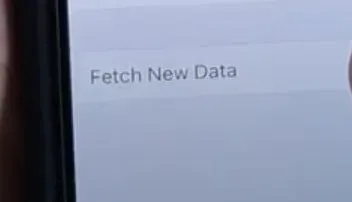
Lors de l’utilisation de l’application Mail sur iPhone ou iPad, les utilisateurs peuvent occasionnellement essayer d’accéder au courrier électronique et recevoir un message d’erreur indiquant « Ce message n’a pas été téléchargé depuis le serveur ». L’application Mail ne vous permet pas de télécharger un message électronique. L’utilisateur doit donc apprendre à recevoir l’e-mail et à le consulter.
Le problème a été principalement signalé dans l’environnement Apple, bien qu’il ait également été observé dans Windows avec Microsoft Outlook dans certains cas. D’autres ont signalé avoir rencontré le problème après la mise à jour du système d’exploitation, tandis que d’autres l’ont vu après avoir déplacé des e-mails dans des dossiers.
Pourquoi l’erreur « Ce message n’a pas été téléchargé depuis le serveur » se produit-elle ?
Supprimer le courrier
D’autres clients peuvent ne pas recevoir de message du serveur si l’un de vos clients de messagerie est configuré pour supprimer une copie de l’e-mail du serveur et récupérer/supprimer l’e-mail du compte avant tout autre client.
iOS hérité
Si le système d’exploitation de votre appareil est obsolète, il se peut qu’il ne soit pas compatible avec les e-mails, ce qui est à l’origine du problème.
Installation défectueuse dans l’application
Si l’application de messagerie est corrompue, il se peut qu’elle ne communique pas avec la source et qu’elle ne puisse donc pas télécharger certains e-mails.
Problème de filtre anti-spam.
L’application Mail peut afficher une erreur si une application de filtrage de spam (telle que GFI MailEssentials) modifie l’en-tête des messages électroniques pour les rendre incompatibles avec l’application de messagerie.
Solutions pour corriger l’erreur « Ce message n’a pas été téléchargé depuis le serveur » sur iPhone
- Activer l’échantillonnage dans les paramètres du téléphone
- Mettre à jour l’iPhone iOS
- Redémarrez votre iPhone ou iPad
- Activer les paramètres « Conserver une copie sur le serveur »
- Réinitialiser ou réinstaller l’application de messagerie
- Redémarrez votre application de messagerie
- Activer le « mode récent » dans Gmail
- Activez « Téléchargement terminé » dans les paramètres du groupe
- Définir l’aperçu du courrier sur 5 lignes
- Rajouter le compte de messagerie à l’application de messagerie
1. Activez l’échantillonnage dans les paramètres de votre téléphone.
Les méthodes Push ou Fetch envoient des e-mails sur l’appareil de l’utilisateur. Le client informe la personne des nouveaux e-mails, tandis que la méthode Fetch nécessite que l’application cliente demande à plusieurs reprises de nouveaux e-mails.
Par défaut, l’iPhone utilise la méthode Push, mais le serveur de messagerie peut avoir des problèmes pour envoyer des e-mails à l’appareil en raison d’un dysfonctionnement. Cela entraîne le problème « Ce message n’a pas été téléchargé à partir du serveur ».
- Ouvrez « Mots de passe et comptes » dans le menu « Paramètres de l’iPhone ».
- Basculez le bouton-poussoir sur la position « Off » et sélectionnez Get New Data.
- Ensuite, si l’échantillonnage n’est pas déjà activé, activez-le et réglez-le sur Automatique. Dans certains cas, vous devrez peut-être sélectionner « Obtenir » après avoir cliqué sur le compte concerné.
- Redémarrez l’iPhone après avoir défini tous les autres comptes sur Fetch qui affichent Push.
- Vérifiez maintenant « Ce message n’a pas été téléchargé depuis le serveur » si le message d’erreur est corrigé ou non.
2. Mettre à jour l’iPhone iOS
Il est possible que « Ce message n’a pas été téléchargé depuis le serveur » s’affiche si l’iOS de votre iPhone n’est pas mis à jour avec la version la plus récente. La mise à jour de l’iOS de votre téléphone vers la dernière version peut résoudre le problème.
- De nombreux problèmes peuvent être évités simplement en mettant régulièrement à jour le système d’exploitation. Vous devez mettre à jour votre micrologiciel si vous recevez ce message d’erreur ou si vous remarquez que votre téléphone a fonctionné anormalement récemment.
- Les problèmes de compatibilité sont la cause la plus fréquente de ces problèmes, qui dans notre cas peuvent être dus à une incompatibilité du serveur de messagerie.
- Pour commencer, chargez votre téléphone à 80 % ou branchez-le sur un chargeur mural.
- Après cela, assurez-vous que vous êtes connecté à un réseau fiable avec une connexion Internet constante.
- Sélectionnez ensuite « Général » dans le menu « Paramètres ».
- Cette étape recherche une mise à jour logicielle pour déterminer si une mise à jour iOS est disponible.
- Vous remarquerez le téléchargement et l’installation de l’option de mise à jour iOS s’il existe une nouvelle mise à jour pour votre iPhone ou iPad. Il devrait être tapé.
- Lorsque la mise à jour est terminée, le téléphone redémarre.
- Vérifiez maintenant « Ce message n’a pas été téléchargé depuis le serveur » si le message d’erreur est corrigé ou non.
3. Redémarrez votre iPhone ou iPad.
Il existe de nombreuses approches pour résoudre les problèmes techniques, mais le redémarrage de l’appareil est l’un des plus simples et des plus efficaces. Assurez-vous également que votre réseau fonctionne et que vous avez accès à Internet.
Après le redémarrage de votre iPhone, vérifiez si le problème « Ce message n’a pas été téléchargé depuis le serveur » est résolu.
4. Activez les paramètres « Conserver une copie sur le serveur ».
Presque tous les clients de messagerie permettent à l’utilisateur de supprimer une copie du message du serveur. Après extraction, le client de messagerie est configuré pour supprimer les messages.
Si vous supprimez un e-mail du dossier Supprimer sur votre téléphone ou votre ordinateur, il peut également être supprimé de l’autre appareil. Si vous essayez d’accéder à ce message sur un autre appareil, il se peut qu’il ne se charge pas.
L’activation de l’option d’enregistrement d’une copie du message dans le cloud peut résoudre le problème dans ce scénario.
- Ouvrez l’application Mail et accédez à l’onglet Paramètres.
- Sélectionnez maintenant le compte concerné dans l’onglet Comptes.
- Cliquez sur l’onglet « Avancé » et décochez « Supprimer la copie du serveur après réception du message ».
- Certains appareils peuvent avoir une option pour ne jamais supprimer du cloud ou conserver une copie dans le cloud.
- Redémarrez votre ordinateur après avoir fermé la fenêtre Préférences de messagerie.
- Vérifiez maintenant « Ce message n’a pas été téléchargé depuis le serveur » si le message d’erreur est corrigé ou non.
5. Réinitialisez ou réinstallez votre application de messagerie
Si l’installation ou la configuration de l’application de messagerie est corrompue, il peut y avoir un problème avec le message téléchargé. Dans ce cas, la réinstallation de l’application Mail peut résoudre le problème.
- Appuyez et maintenez l’application Mail dans le menu jusqu’à ce que le menu contextuel s’ouvre.
- Sélectionnez Supprimer l’application dans la fenêtre contextuelle qui s’affiche, puis confirmez la suppression de l’application Mail.
- Redémarrez votre appareil et accédez à l’App Store d’Apple.
- Accédez maintenant à l’App Store, recherchez Mail , puis téléchargez et installez l’application Mail.
- Ouvrez ensuite l’application Mail et personnalisez-la en fonction de vos besoins.
- Vérifiez maintenant « Ce message n’a pas été téléchargé depuis le serveur » si le message d’erreur est corrigé ou non.
6. Redémarrez votre application de messagerie.
Une erreur momentanée peut rendre difficile le téléchargement d’un message entre l’application Mail sur iPhone et le serveur de messagerie. Le problème peut être résolu en redémarrant l’application Mail après l’avoir fermée de force. Vérifiez le problème « Ce message n’a pas été téléchargé à partir du serveur » dans l’application Mail sur iPhone.
- Maintenez le bouton Accueil enfoncé pendant environ 10 secondes jusqu’à ce que l’application Mail se ferme et que l’écran d’accueil de l’iPhone apparaisse.
- Pour forcer la fermeture de l’application de messagerie, maintenez le bouton d’accueil enfoncé.
- Redémarrez ensuite l’application Mail pour vous assurer que tout fonctionne correctement.
- Fermez l’application Mail et désactivez le Wi-Fi dans le menu Paramètres.
- Redémarrez votre téléphone et activez les données mobiles.
- Vérifiez si le problème est résolu en lançant l’application Mail.
- Vérifiez maintenant « Ce message n’a pas été téléchargé depuis le serveur » si le message d’erreur est corrigé ou non.
7. Activez le « Mode récent » dans Gmail
Le problème peut être résolu si vous activez le mode récent de Gmail. Dans ce mode, le serveur Gmail envoie les e-mails des 30 derniers jours à tous les clients de messagerie connectés, que l’un d’entre eux ait déjà reçu du contenu ou non. Il convient de noter que certains utilisateurs d’iPhone peuvent avoir besoin de définir « Utiliser le mode récent » dans Paramètres >> Mail >> Gmail.
- Ouvrez les paramètres de votre compte Gmail dans un programme de messagerie tel qu’Outlook et double-cliquez sur l’adresse Gmail dans l’onglet E-mail.
- Ajoutez « récent : » devant le nom de votre compte dans le champ « Nom du compte ».
- Par exemple, si le nom du compte est Softwaretesttips@gmail.com, le format doit être ce dernier : Softwaretesttips@gmail.com.
- Cliquez ensuite sur « Suivant » et lorsque les paramètres sont modifiés, cliquez sur « Terminer ».
- Redémarrez votre ordinateur et suivez les instructions à l’écran.
- Vérifiez maintenant « Ce message n’a pas été téléchargé depuis le serveur » si le message d’erreur est corrigé ou non.
8. Activez « Téléchargement terminé » dans les paramètres du groupe.
Votre client de messagerie ne télécharge qu’une partie du message électronique. Il ne pourra pas recevoir le message dans son intégralité.
Le problème peut être résolu en activant le téléchargement complet du message électronique dans les paramètres du groupe d’envoi/réception.
- Allez dans le menu « Fichier » de l’application Outlook.
- Cliquez sur l’onglet Options puis sur l’onglet Avancé dans la fenêtre suivante.
- Ensuite, dans la section Envoyer/Recevoir, sélectionnez Tous les comptes, ou sélectionnez-le si le compte de la tâche est affiché.
- Sélectionnez un compte dans le volet de gauche en cliquant sur le bouton Modifier.
- Ensuite, dans la section « Recevoir des messages », sélectionnez « Télécharger les éléments complets, y compris les pièces jointes pour les dossiers abonnés » et cochez la case.
- Redémarrez le système après avoir apporté des modifications.
- Vérifiez maintenant « Ce message n’a pas été téléchargé depuis le serveur » si le message d’erreur est corrigé ou non.
9. Définir l’aperçu du courrier sur 5 lignes
De nombreux programmes de messagerie téléchargent simplement les en-têtes des e-mails et le reste du message est téléchargé lorsque l’e-mail est ouvert. Cela peut entraîner le message d’erreur « Ce message n’a pas été téléchargé depuis le serveur ».
Si vous définissez l’aperçu du courrier sur 5 lignes, l’application Mail chargera l’en-tête et le message en même temps, ce qui devrait résoudre le problème.
- Ouvrez Mail dans l’application Paramètres de l’iPhone.
- Sélectionnez « 5 lignes » dans le menu « Aperçu » dans la zone « Liste de diffusion ».
- Vérifiez maintenant « Ce message n’a pas été téléchargé depuis le serveur » si le message d’erreur est corrigé ou non.
10. Ajoutez à nouveau le compte de messagerie à l’application de messagerie
Un problème de connexion transitoire ou un compte de messagerie corrompu sur l’appareil peut empêcher le téléchargement de l’application Mail à partir des serveurs de messagerie. Le problème peut être résolu en désactivant et en réactivant le courrier électronique ou en ajoutant à nouveau le compte de messagerie à l’application Mail.
- Ouvrez l’application Paramètres iPhone et ouvrez Mail, Contacts et Calendriers.
- Basculez le commutateur « Mail » sur la position « Off » et appuyez sur le compte correspondant.
- Attendez que les e-mails du compte ne s’affichent plus dans votre client de messagerie.
- Après cela, redémarrez votre iPhone et activez votre compte de messagerie.
- Vérifiez maintenant « Ce message n’a pas été téléchargé depuis le serveur » si le message d’erreur est corrigé ou non.
Ajouter un e-mail
- Ouvrez l’application Paramètres et accédez à Courrier (ou Mots de passe et comptes).
- Allez maintenant dans Comptes et ajoutez un compte de messagerie.
- Appuyez ensuite sur le compte du fournisseur de services et ajoutez les détails requis.
- Redémarrez votre iPhone et ajoutez à nouveau le compte à l’application Mail pour vérifier s’il fonctionne correctement par la suite.
- Si cela ne fonctionne pas et que le compte est configuré pour utiliser l’authentification à deux facteurs, voyez si la désactiver résout le problème.
- Si le problème persiste, voyez si la conversion du type de compte de messagerie en POP3 ou IMAP résout le problème.
- Vérifiez maintenant « Ce message n’a pas été téléchargé depuis le serveur » si le message d’erreur est corrigé ou non.
Vérifier le réseau et les services associés
- Vérifiez votre connection internet
- Activer et désactiver le mode avion
- Réinitialiser le modem Wi-Fi
- Réinitialiser les réglages réseau
- Éteignez et rallumez le cellulaire
1. Vérifiez votre connexion Internet
Avant de procéder à toute procédure de dépannage, je vous recommande de vérifier votre connexion Internet. La cause la plus fréquente du problème « Ce message n’a pas été téléchargé à partir du serveur » est un manque de connectivité Internet.
- Assurez-vous que vous êtes toujours connecté à Internet en suivant ces étapes.
- Sur votre appareil Apple, lancez votre navigateur préféré. Peu importe que vous utilisiez Safari, Chrome ou un autre navigateur.
- Après cela, allez sur le site Web. Jetez un oeil à Gotechtor.com par exemple.
- La cause la plus probable de l’erreur si le site Web ne se charge pas est la connexion.
2. Activer et désactiver le mode Avion
Lorsque vous activez le mode avion, votre téléphone se déconnecte du réseau cellulaire et se reconnecte lorsque vous le désactivez. Vous effectuez une mini réinitialisation du réseau qui ne gâchera pas votre configuration réseau actuelle.
- Allez dans le menu « Paramètres ».
- Trouvez et activez le mode avion.
- Éteignez-le après une minute.
- Revenez à votre boîte de réception et voyez si votre iPhone a le message « Ce message n’a pas été téléchargé depuis le serveur ».
3. Réinitialiser le modem Wi-Fi
Si vous vous connectez à Internet via le partage de connexion et le Wi-Fi, assurez-vous de réinitialiser vos paramètres. Votre connexion Internet sera restaurée en redémarrant simplement votre ordinateur.
- Appuyez sur le bouton de réinitialisation du modem Wi-Fi, qui se trouve généralement à l’arrière de l’appareil.
- Vous pouvez également le débrancher de l’alimentation électrique, attendre quelques secondes et le rebrancher.
- Ouvrez un navigateur sur votre iPhone ou iPad après vous être connecté à un réseau Wi-Fi pour voir si vous pouvez vous connecter.
- Essayez de vous connecter à un autre réseau pour voir si le problème vient de votre connexion Internet ou de votre iPhone/iPad.
- Vérifiez maintenant « Ce message n’a pas été téléchargé depuis le serveur » si le message d’erreur est corrigé ou non.
4. Réinitialiser les paramètres réseau
Vous devez réinitialiser vos paramètres réseau si vous êtes sûr d’avoir accès à Internet, mais le problème « Ce message n’a pas été téléchargé depuis le serveur » se produit toujours.
Cette opération supprimera tous vos paramètres réseau, y compris les mots de passe Wi-Fi de votre iPhone et d’autres informations personnelles.
- Bien qu’il s’agisse d’un correctif standard pour les problèmes d’iPhone, la modification de vos paramètres réseau peut toujours être utile.
- Allez dans le menu « Paramètres ».
- Appuyez sur l’option Général lorsque vous arrivez au bas de la page.
- Choisissez entre transférer et réinitialiser votre iPhone.
- Appuyez ensuite sur le bouton de réinitialisation.
- Enfin, dans le menu contextuel qui apparaît, cliquez sur Réinitialiser les paramètres réseau.
5. Activer et désactiver le cellulaire
Si le message de problème « Ce message n’a pas été téléchargé depuis le serveur » persiste lors de l’utilisation des données cellulaires, essayez de l’éteindre et de le rallumer.
- Désactivez les données cellulaires, puis réactivez-les dans les paramètres.
- Allez dans Paramètres, puis activez les données cellulaires.
- Vérifiez maintenant « Ce message n’a pas été téléchargé depuis le serveur » si le message d’erreur est corrigé ou non.
Conclusion
Selon les rapports des utilisateurs, l’erreur « Ce message n’a pas été téléchargé depuis le serveur » est plus fréquente chez Apple qu’avec d’autres marques. Le problème est le plus souvent causé par un bogue avec les comptes de messagerie POP et le programme Mail ; cependant, les chances de rencontrer cette erreur avec les comptes Gmail sont assez minimes. Si vous suivez toutes les étapes ci-dessus, vous pourrez sûrement résoudre ce problème.



Laisser un commentaire